驅動精靈如何開啟驅動保護功能-驅動精靈開啟驅動保護功能的方法
- PHPz轉載
- 2024-03-04 15:20:241378瀏覽
php小編百草驅動精靈開啟驅動保護功能的方法詳細介紹如何在使用驅動精靈時開啟驅動保護功能,有效保護系統穩定性。本文將為您提供簡潔清晰的操作步驟,讓您輕鬆掌握驅動精靈的使用技巧。
1、開驅動精靈的首頁(如圖)。
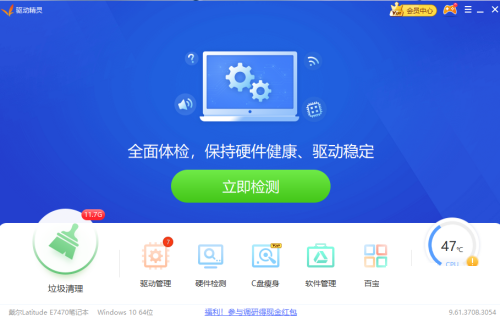
2、然後,按一下「主選單」(如圖所示)。

3、選擇下方的「設定」(如圖)。

4、點選「安全保護」標籤(如圖所示)。
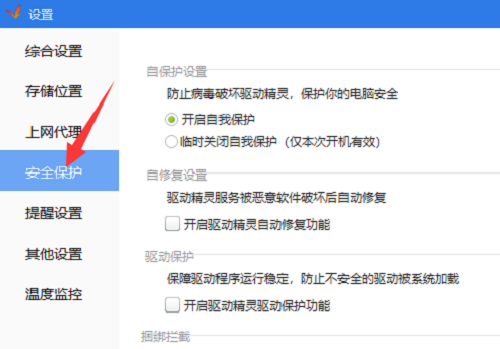
5、勾選「開啟驅動精靈驅動保護功能」(如圖)。

6、點選下方的「確定」按鈕即可(如圖)。

以上是驅動精靈如何開啟驅動保護功能-驅動精靈開啟驅動保護功能的方法的詳細內容。更多資訊請關注PHP中文網其他相關文章!
陳述:
本文轉載於:pcsoft.com。如有侵權,請聯絡admin@php.cn刪除
上一篇:比特彗星怎麼用-比特彗星使用教程下一篇:比特彗星怎麼用-比特彗星使用教程

